Para la creación del acceso y el uso de la Plataforma G.E.I. se recomienda utilizar el navegador de internet Google Chrome en su versión más reciente.
El alumno deberá recibir de la escuela la clave de acceso del curso y división a la que pertenece, en el presente ciclo lectivo.
Deberá ingresar en la siguiente dirección web: GEI PAD
Luego hacer clic en ¿Usuario nuevo? Alumnos, cliquea aquí.
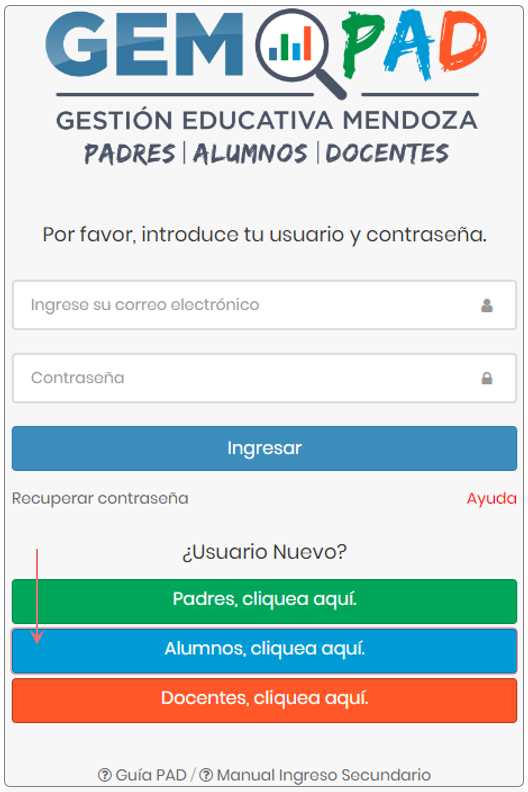
Se abrirá una pantalla donde el alumno deberá completar los datos solicitados.
Luego hacer clic en Verificar.
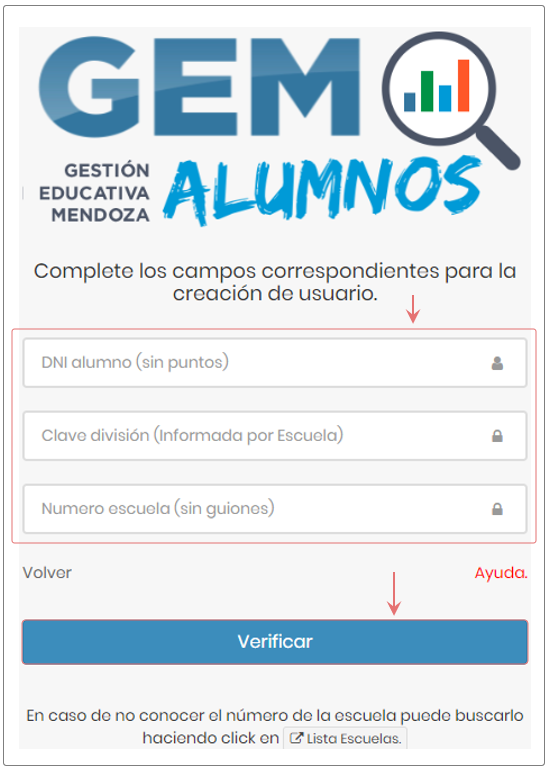
Al hacer clic en Verificar, el sistema comparará los datos ingresados con los ya registrados en la Escuela constatando la igualdad entre ellos.
En el caso de que los datos ingresados sean incorrectos y no se correspondan con los datos registrados en la escuela, la validación no se llevará a cabo y el sistema dará el siguiente mensaje de error.
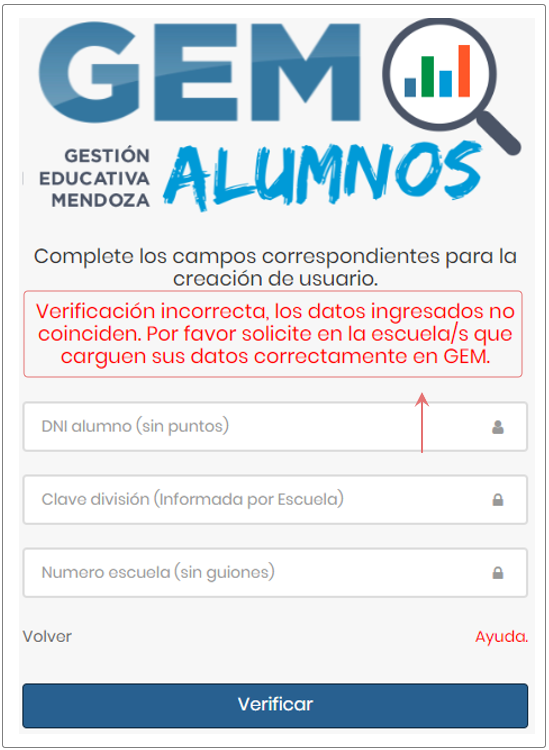
IMPORTANTE: En caso de que la verificación de datos sea negativa se recomienda asistir personalmente a la escuela con la documentación necesaria para constatar sus datos.
En el caso de que la verificación de datos sea positiva, el sistema presentará el siguiente formulario de adquisición de datos.
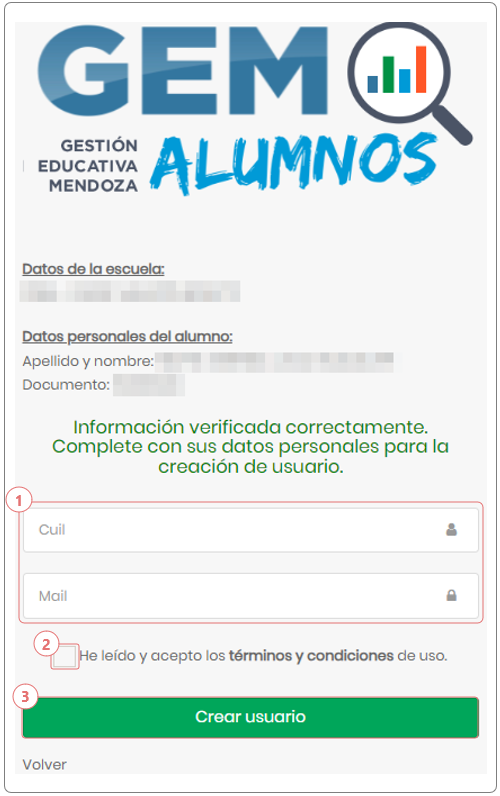
Referencias:
1.Deberá completar datos solicitados del estudiante que está solicitando el ingreso al sistema
El CUIL deberá escribirse con guiones, tal cual lo proporciona el ANSES.
El e-mail lo deberá escribir tal cual figura en su dirección de correo electrónico.2.También deberá marcar la casilla “He leído y acepto los términos y condiciones de uso”.
3.Una vez completado el formulario, deberá hacer clic en el botón verde Crear Usuario.
IMPORTANTE: Recomendamos no usar dirección de correo de @hotmail, @live, @msn @outlook. Es muy importante que la dirección de e-mail que ingresa sea de su propiedad ya que se le enviará un “Mail de Activación de Cuenta”
El sistema le enviará un “e-mail de Activación de Cuenta” desde la dirección dge-sistemas@mendoza.edu.ar cuyo Asunto será: “Creación de cuenta”.
Deberá revisar en su cuenta de correo la recepción del mismo.
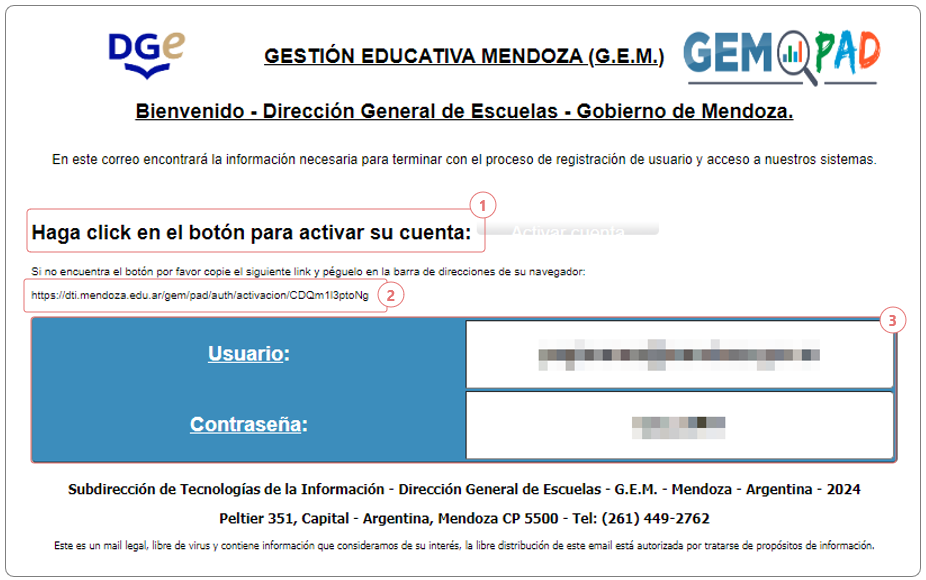
Referencia:
Deberá hacer clic en "Activar cuenta". De esta manera el sistema corrobora que la dirección de mail ingresada es de su propiedad y también la recepción sus datos para el ingreso a la Plataforma.
Si no encuentra el botón "Activar Cuenta" deberá copiar y pegar el link que proporciona el sistema en la barra de direcciones de su navegador.
Luego deberá continuar con los pasos a seguir para el acceso al sistema
Usuario (que será su dirección de email).
Contraseña aleatoria (creada por el sistema).
NOTA: Los datos de acceso al sistema son única y solamente de su propiedad. No son transferibles ya que el sistema contiene información confidencial perteneciente a usted y a su/s hijo/s. Por lo tanto recomendamos que no divulgue el usuario ni la contraseña a otras personas.
Una vez activada la cuenta el sistema presentará el siguiente mensaje.
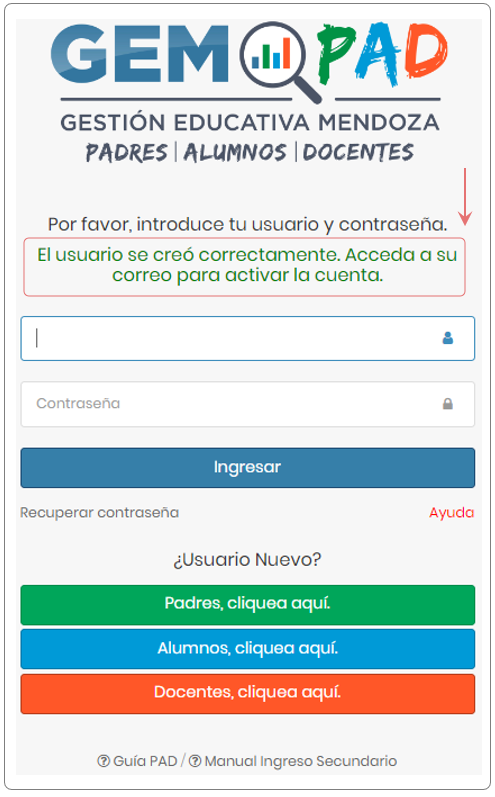
Por último podrá ingresar al sistema utilizando como usuario su dirección de email y como contraseña la proporcionada en el mail de activación que le envió el sistema.